excel去空格函数
如何使用excel去空格函数?
Excel这个办公软件,是用来处理表格的,但是好多小伙伴们认为最难学的就是里边的函数了,因为函数里边包含很多函数的使用,知道使用什么函数,参数输入错误还是不能够求出来,今天我来给大家分享一下excel去空格函数的使用方法,大家一起来学习吧!
1.首先,我们先打开电脑上的EXCEL文档,要去掉名字之间的空格,如下图红色箭头指向所示:
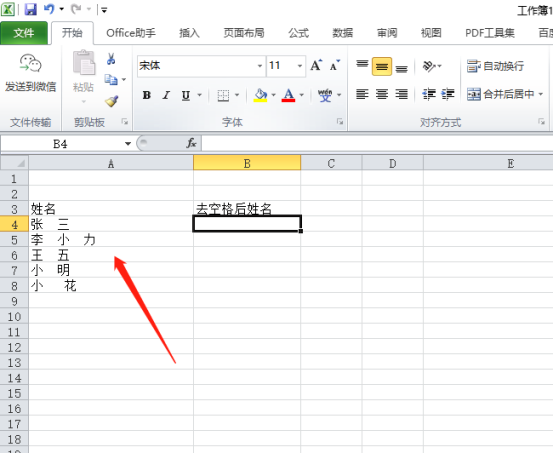
2.然后,我们使用函数功能,选中B4单元格,点击菜单栏上边的【公式】按钮,选择里边的【插入函数】,如下图红色圈出部分所示:
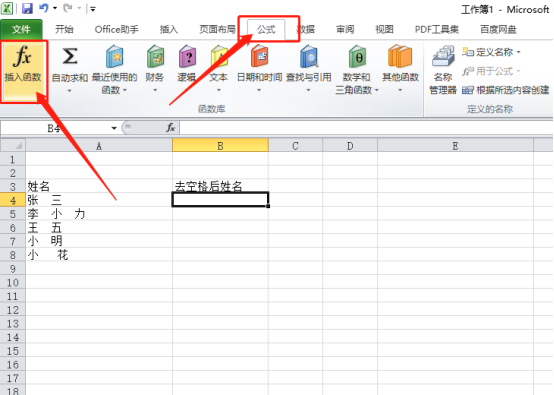
3.找到SUBSTITUTE函数,这个函数的意义是将字符串中的部分字符串以新的字符串替换,再点击【确定】按钮,如下图红色圈出部分所示:
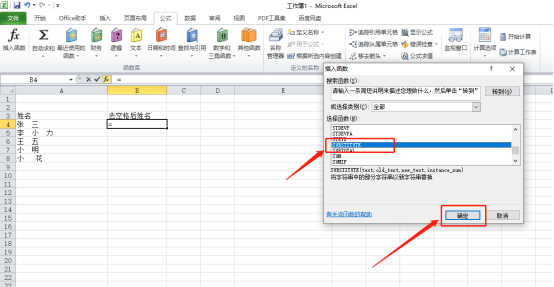
4.在弹出的表格里边输入好参数,点击【确定】按钮,如下图红色圈出部分所示:
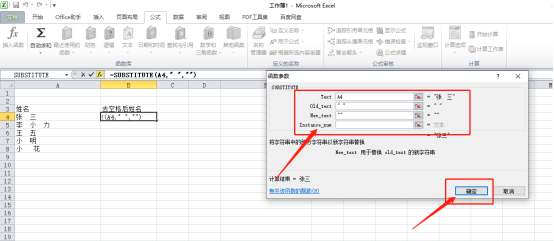
5.我们就可以看到姓名中间的单元格去掉了,如下图红色圈出部分所示:
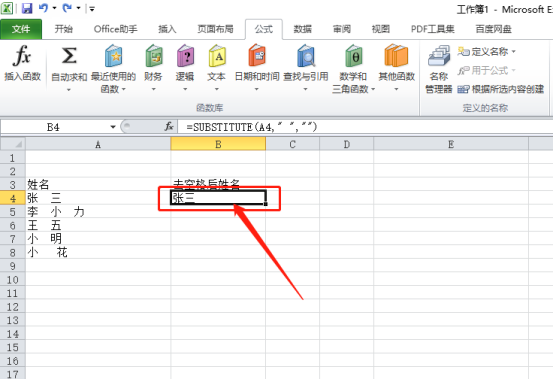
6.最后,按住鼠标向下拖拽,就看到下边的单元格也把单元格去掉了,如下图红色箭头指向所示:
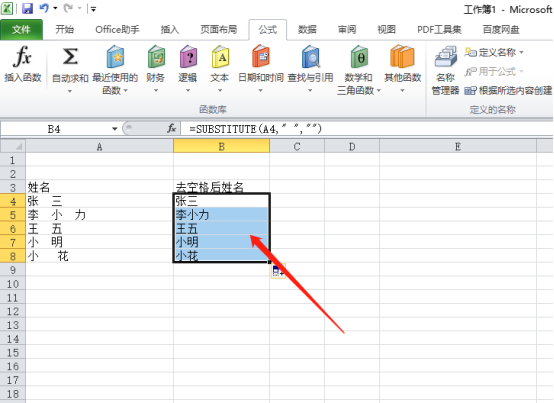
excel去空格函数是:SUBSTITUTE,这个函数的意义是将字符串中的部分字符串以新的字符串替换,通过上方6步的实例,小编已经给大家展示出来了,这个函数非常好理解,想要掌握的更熟练的就赶紧动手操作吧!
本篇文章使用以下硬件型号:联想小新Air15;系统版本:win10;软件版本:Microsoft Excel 2010。
Excel去空格函数如何让用?
当我们在使用Excel中,经常会出现很多的空格,如果手动进行逐一删除,会非常的麻烦且浪费时间,那么用excel去空格函数,能够使用函数来快速完成吗?下面小编就为大家详细介绍Excel去空格的具体方法,让电脑前的朋友们可以提高工作学习效率,让我们一起学起来。
1、打开excel表,鼠标点击要编辑的单元格,如图所示。

2、点击菜单栏的公式——“插入函数”如图所示。
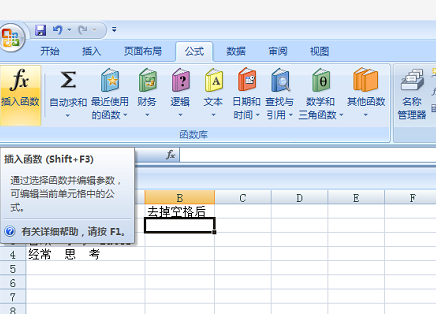
3、在函数对话框内输入“SUBSTITUTE”,点击查找函数,如图所示。
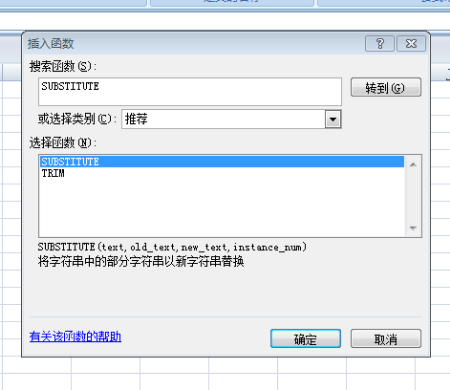
4、接下来设置函数参数,在“字符串”中输入要编辑的文本单元格,如图 所示。
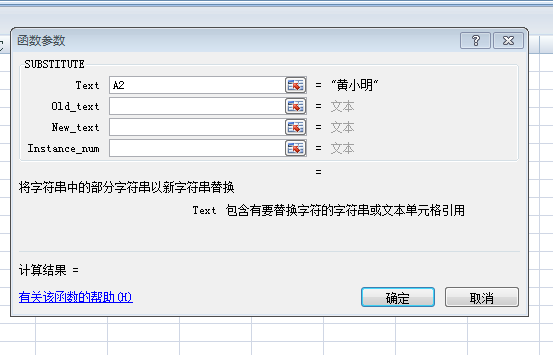
5、在“源字符串”中输入“ ”(注意:引号中间输入空格,代表修改有空格的地方),如图所示;
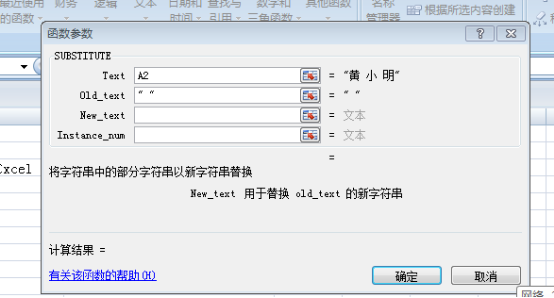
6、在“新字符串”中输入“”(注意:引号中间不要输入空格,代表修改为无空格),如图所示。
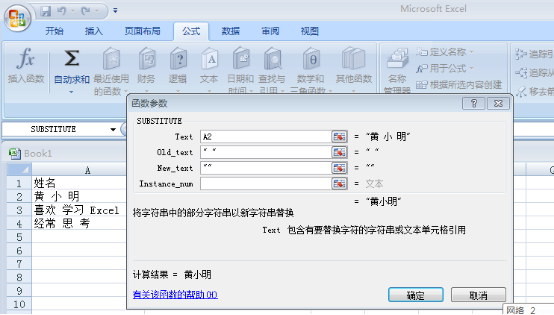
7、点击确定后,我们拖动单元格就能批量删除空格部分,如图所示。
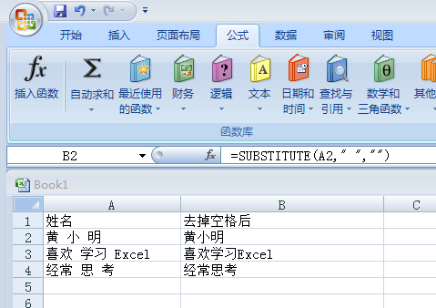
上面就是小编为大家带来的Excel自动快速去掉空格的函数技巧,是不是很容易!这种方法在我们处理Excel数据中,经常能够使用到。好了,电脑前的朋友课后一定也要试着自己试一下,最后希望我的分享能给大家带来帮助,能够更加熟练掌握Excel各种函数。
本篇文章使用以下硬件型号:联想小新Air15;系统版本:win10;软件版本:Excel 2007。


